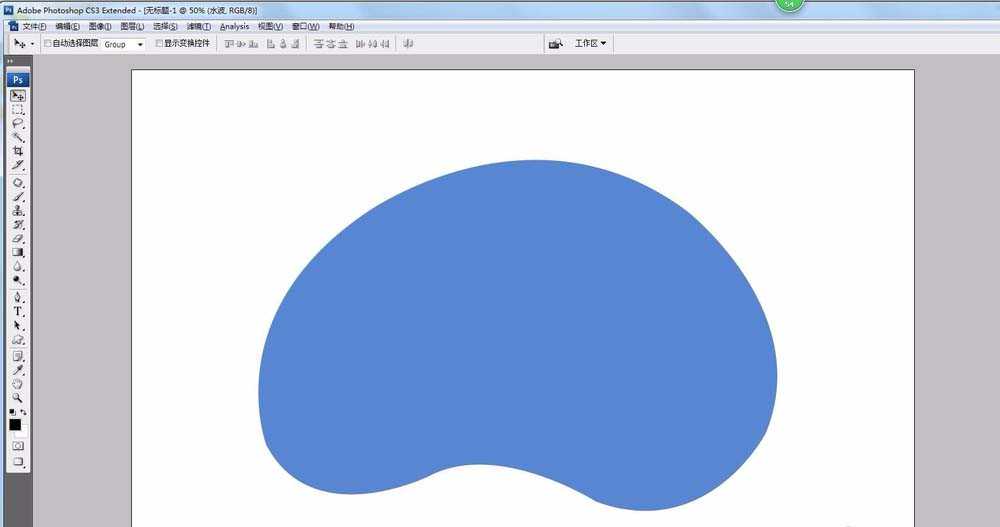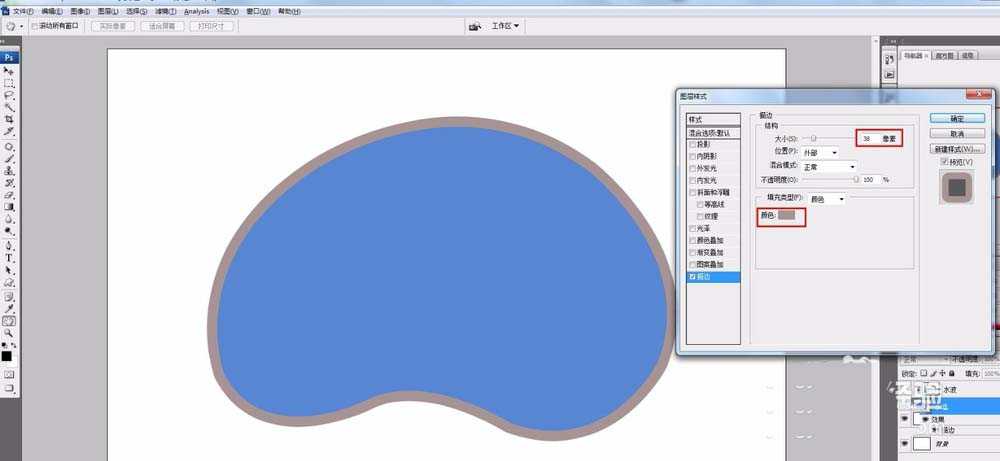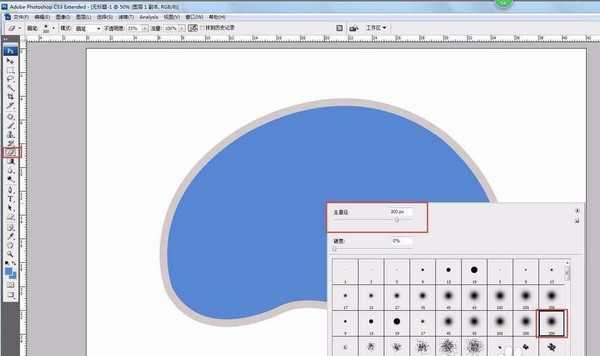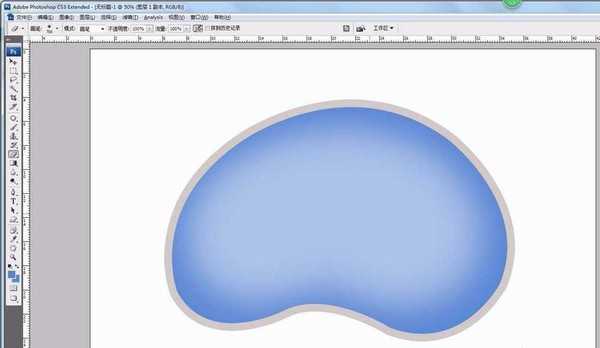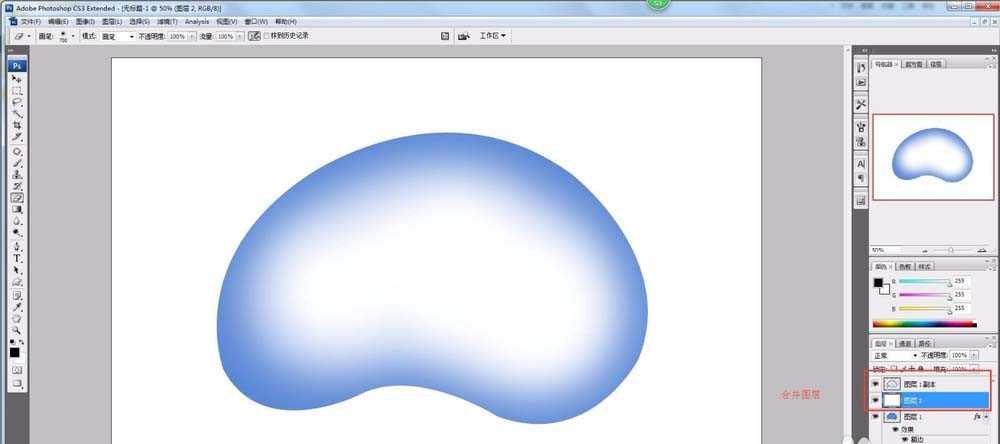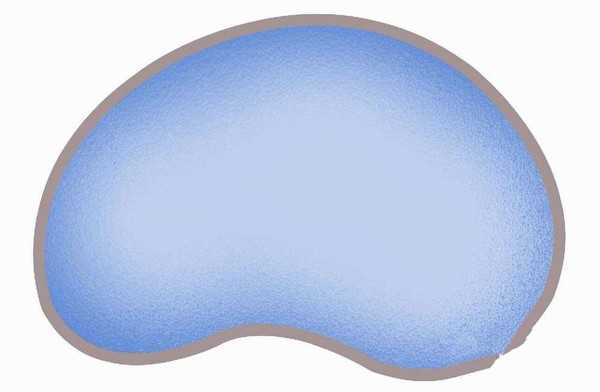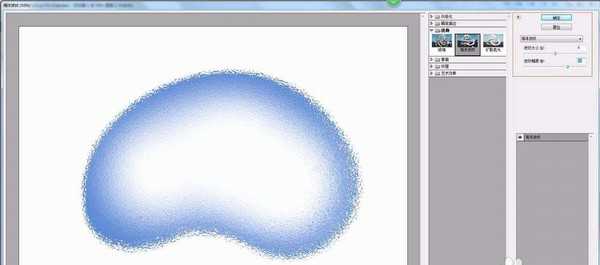就想要画一个下图所示的水池平面图,该怎么画呢?下面我们就来看看详细的教程。
- 软件名称:
- Adobe Photoshop 8.0 中文完整绿色版
- 软件大小:
- 150.1MB
- 更新时间:
- 2015-11-04立即下载
1、新建画布尺寸,大小自己更具你的要求设定,分辨率最好高一点
2、新建图层(ctrl+shift+N)用钢笔工具绘制一个水池,填充蓝色(R87,G134,B211)
3、双击水池图层描边路径,为水池增加驳岸边境,描边宽度看实际需求。
4、选择橡皮擦工具,笔头使用喷笔笔头,大小要小于泳池1/3,不透明度,100%然后把复制图层中间部分擦掉。如图擦后效果,中间透明留下边缘一些颜色。新建图层填充白色置与刚才图层下面,合并图层
5、滤镜—滤镜库—海洋波纹,你会看到做出了水波的效果。点击水波图层右键创建剪切蒙版,透明度60左右,看看水波的效果,在加上一些石头驳岸机理更好看。
以上就是ps设计水池平面图的教程,请继续关注。
相关推荐:
PS平面图怎么制作出景深效果?
ps怎么将2d平面图变成3d立体图?
ps怎么给cad平面图添加阴影让图形立体?
标签:
ps,水池,平面图
免责声明:本站文章均来自网站采集或用户投稿,网站不提供任何软件下载或自行开发的软件!
如有用户或公司发现本站内容信息存在侵权行为,请邮件告知! 858582#qq.com
暂无“ps怎么绘制一个水池的平面图?”评论...
更新动态
2024年11月25日
2024年11月25日
- 凤飞飞《我们的主题曲》飞跃制作[正版原抓WAV+CUE]
- 刘嘉亮《亮情歌2》[WAV+CUE][1G]
- 红馆40·谭咏麟《歌者恋歌浓情30年演唱会》3CD[低速原抓WAV+CUE][1.8G]
- 刘纬武《睡眠宝宝竖琴童谣 吉卜力工作室 白噪音安抚》[320K/MP3][193.25MB]
- 【轻音乐】曼托凡尼乐团《精选辑》2CD.1998[FLAC+CUE整轨]
- 邝美云《心中有爱》1989年香港DMIJP版1MTO东芝首版[WAV+CUE]
- 群星《情叹-发烧女声DSD》天籁女声发烧碟[WAV+CUE]
- 刘纬武《睡眠宝宝竖琴童谣 吉卜力工作室 白噪音安抚》[FLAC/分轨][748.03MB]
- 理想混蛋《Origin Sessions》[320K/MP3][37.47MB]
- 公馆青少年《我其实一点都不酷》[320K/MP3][78.78MB]
- 群星《情叹-发烧男声DSD》最值得珍藏的完美男声[WAV+CUE]
- 群星《国韵飘香·贵妃醉酒HQCD黑胶王》2CD[WAV]
- 卫兰《DAUGHTER》【低速原抓WAV+CUE】
- 公馆青少年《我其实一点都不酷》[FLAC/分轨][398.22MB]
- ZWEI《迟暮的花 (Explicit)》[320K/MP3][57.16MB]